| Ligne 128 : | Ligne 128 : | ||
# Preparar > Nivelar Plataforma > Desfase Z: e introducimos el valor anterior (el cual tiene que ser un valor negativo, normalmente el valor comprenderá entre -1.00 y -2.80). | # Preparar > Nivelar Plataforma > Desfase Z: e introducimos el valor anterior (el cual tiene que ser un valor negativo, normalmente el valor comprenderá entre -1.00 y -2.80). | ||
# Preparar > Nivelar Plataforma > Guardar Memoria.</translate> | # Preparar > Nivelar Plataforma > Guardar Memoria.</translate> | ||
| + | |Step_Picture_00=Montaje_3DSteel_V2_-_Tutorial_4_-_Puesta_a_Punto_calibrar-Z-3d-touch-2-1200.jpg | ||
| + | |Step_Picture_01=Montaje_3DSteel_V2_-_Tutorial_4_-_Puesta_a_Punto_LCD_MG_9661.jpg | ||
| + | |Step_Picture_02=Montaje_3DSteel_V2_-_Tutorial_4_-_Puesta_a_Punto_calibrar-Z-3d-touch-1-1200.jpg | ||
| + | |Step_Picture_03=Montaje_3DSteel_V2_-_Tutorial_4_-_Puesta_a_Punto_calibrar-Z-3d-touch-3-1200.jpg | ||
| + | |Step_Picture_04=Montaje_3DSteel_V2_-_Tutorial_4_-_Puesta_a_Punto_LCD_MG_9665.jpg | ||
}} | }} | ||
{{Notes | {{Notes | ||
Version du 23 juillet 2020 à 11:10
Sommaire
- 1 Introduction
- 2 Étape 1 - Comprobación del LCD
- 3 Étape 2 - Comprobación de los ventiladores a 12V
- 4 Étape 3 - Comprobación del ventilador de capa
- 5 Étape 4 - Comprobación del fusor
- 6 Étape 5 - Comprobación de la cama caliente
- 7 Étape 6 - Sentido de los ejes
- 8 Étape 7 - Calibración del eje Z
- 9 Étape 8 - Calibración del sensor de nivelación automática de la superficie de impresión
- 10 Étape 9 - Ajuste del desfase entre la boquilla y el 3DTouch
- 11 Commentaires
Introduction
En este último tutorial vamos a comprobar cada uno de los componentes de la impresora 3D y hacer las calibraciones necesarias para dejarla lista para imprimir.
Y también vamos a hacer una primera impresión de prueba.
Hemos generado una carpeta donde puedes encontrar diferentes códigos de pruebas, las actualizaciones de Marlin de nuestra 3DSteel, los STL de las piezas impresas y otros archivos interesantes para tu 3DSteel V2. Puedes ver la carpeta haciendo click aquí.
Puedes ver la impresora 3DSteel en nuestra web enː
Tras el montaje y calibración de la impresora 3D, te puede resultar interesante los siguientes enlacesː
- Calibración del flujo del Hotend
- Montaje del Extrusor HTA3D V2
- Las mejores webs para descargar STL gratis
- Como imprimir ABS
- Como imprimir PLA
- Como seleccionar el mejor Filamento 3D para tu impresora 3D
- Tirón en frío o Método atómico
- Recopilación de enlaces útiles para Impresión 3D
- Como Cambiar el Nozzle
- Programas de modelado y diseño en 3D para impresión 3D
- El Hotend - Funcionamiento y Zonas
Étape 1 - Comprobación del LCD
- Encendemos la impresora.
- Comprobamos que no muestre ningún mensaje de error y que la información tenga sentido.
Étape 2 - Comprobación de los ventiladores a 12V
Comprobamos que los ventiladores del hotend (3010) y de la electrónica (6010) giren correctamente.
Étape 3 - Comprobación del ventilador de capa
- Vamos a: Control > Temperatura > Ventilador y lo ponemos al máximo (255).
- Comprobamos que gire.
- Ponemos a media potencia y comprobamos que gira a menor velocidad.
- Apagamos poniéndolo a 0.
Étape 4 - Comprobación del fusor
- Vamos a: Control > Temperatura > Boquilla y lo ponemos a una temperatura de 80ºC por ejemplo.
- Comprobamos que aumente de temperatura el indicador correcto, señal de que no se hayan intercambiado los termistores.
- Apagamos en Preparar > Enfriar.
Étape 5 - Comprobación de la cama caliente
- Vamos a: Control > Temperatura > Plataforma y lo ponemos a una temperatura de 40ºC por ejemplo.
- Comprobamos que aumente de temperatura el indicador correcto.
- Apagamos en Preparar > Enfriar.
Étape 6 - Sentido de los ejes
- Vamos a: Preparar > Mover ejes > Mover X > Mover 1mm y movemos en positivo. Comprobamos que se mueve en la dirección correcta.
- Vamos a: Preparar > Mover ejes > Mover Y > Mover 1mm y movemos en positivo. Comprobamos que se mueve en la dirección correcta.
- Vamos a: Preparar > Mover ejes > Mover Z > Mover 1mm y movemos en positivo. Comprobamos que se mueve en la dirección correcta.
Étape 7 - Calibración del eje Z
Étape 8 - Calibración del sensor de nivelación automática de la superficie de impresión
- Vamos a: Preparar > Llevar a origen: Antes de que toque la plataforma el senor accionamos manualmente el sensor de 3DTouch para comprobar que lo reconoce.
- De nuevo le indicamos "Llevar al origen" y comprobamos que realiza la acción con normalidad. Si vemos que hace algo extraño apagamos la impresora. En este vídeo podemos ver un comportamiento normal.
Étape 9 - Ajuste del desfase entre la boquilla y el 3DTouch
En este paso vamos a indicarle a la impresora la distancia entre la boquilla y el 3DTouch, para ello:
- Pulsamos: Llevar a origen.
- Vamos a: Preparar > Mover ejes > Soft Endstops: Apagar
- Preparar > Mover ejes > Mover Z: hasta que la boquilla toque suavemente la superficie de impresión.
- Anotamos el valor que nos indique el LCD que hemos movido el eje Z.
- Preparar > Nivelar Plataforma > Desfase Z: e introducimos el valor anterior (el cual tiene que ser un valor negativo, normalmente el valor comprenderá entre -1.00 y -2.80).
- Preparar > Nivelar Plataforma > Guardar Memoria.
Draft















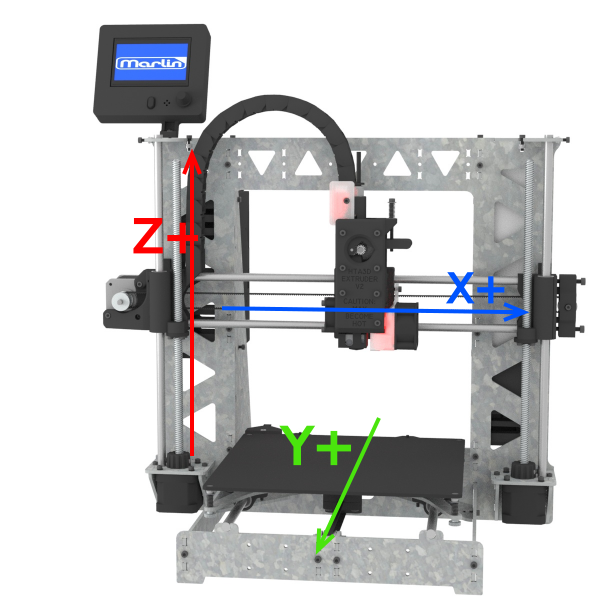


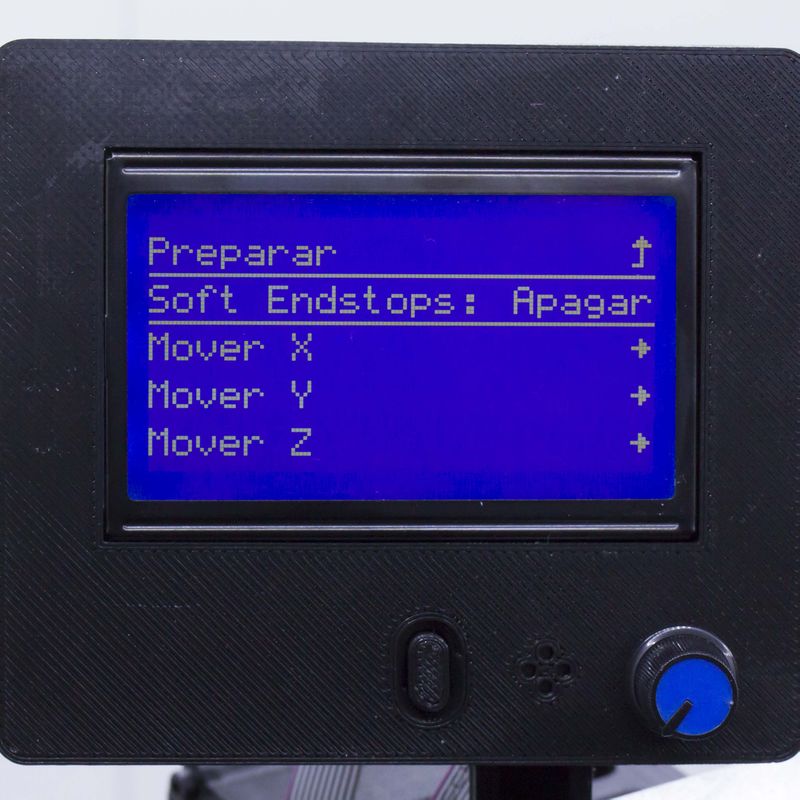



 Français
Français English
English Deutsch
Deutsch Español
Español Italiano
Italiano Português
Português